Den AI Explorer finden Sie unter: Navigationsleiste → Sternchen-Symbol (AI Explorer)
Kontextbezogen
Der AI Explorer stellt für jeden Datensatz (Probe, Auftrag, Kunde, Prüfmittel, Material, Dokument,...) automatisch den passenden Kontext bereit, sodass die AI relevante Antworten liefert.
Befinden Sie sich z.B. auf Probenansicht, können Sie per Chat-Frage die AI genau zu dieser Probe befragen - etwa Fasse die Ergebnisse dieser Probe zusammen und prüfe die Plausibilität der Messergebnisse. Die AI kennt den Kontext der Probe (Stammdaten, Parameter, Messwerte, Sollwerte, Auftrag, usw.) und liefert darauf basierend Antworten in Sekunden direkt bei der betreffenden Probe.
Genauso funktioniert es auf allen anderen Seiten der Labordatenbank: Bei einem Kunden können Sie z.B. fragen Welche Aufträge hat dieser Kunde im letzten Jahr abgeschlossen?, bei einem Prüfmittel Wann steht die nächste Kalibrierung an? usw.
Durch diese kontextbezogene Herangehensweise wird die Labordatenbank zu Ihrem persönlichen AI-Assistenten, der Ihnen monotone Recherchen abnimmt und komplexe Fragen verständlich beantwortet.
Transparenz & Kontrolle
Sie sehen jederzeit, welche Informationen zusammen mit Ihrer Frage an die AI geschickt werden. Mit Checkboxen entscheiden Sie welche Daten einbezogen werden (oder nicht).
Zugriffsrechte
Die Zugriffsrechte der Labordatenbank für den Kontext automatisch berücksichtigt.
Persistente Chats
Jeder AI-Chat wird direkt beim zugehörigen Datensatz gespeichert und kann jederzeit nahtlos fortgesetzt werden.
Beispielfragen
Praxisnahe Beispielfragen ermöglichen einen schnellen Einstieg in die AI Nutzung.
Zusätzlich zu dieser Anleitung finden Sie weitere Informationen zum AI Explorer im Anwendercall zu den KI-Modulen und auf der Labordatenbank Homepage.
Öffnen Sie den AI Explorer rechts oben in der Navigationsleiste, indem Sie auf das violette Sternchen-Symbol klicken.


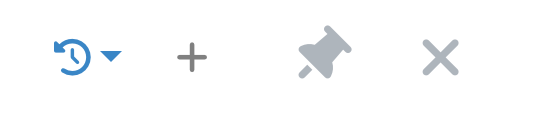
Anfragen (History-Symbol) - Historie der bisherigen Anfragen. Ermöglicht das Aufrufen bisheriger Verläufe.
Neue Anfrage starten (Plus-Symbol) - leert den aktuellen Inhalt und startet eine neue Anfrage-Session.
Seitenleiste anpinnen (Pin-Symbol) - fixiert die AI Seitenleiste am rechten Seitenrand.
Seitenleiste ausblenden (X-Symbol) - blendet die AI Seitenleiste aus.
Seitenleiste wieder einblenden - klicken Sie auf das Sterne-Symbol in der Navigationsleiste um den AI Explorer wieder einzublenden.
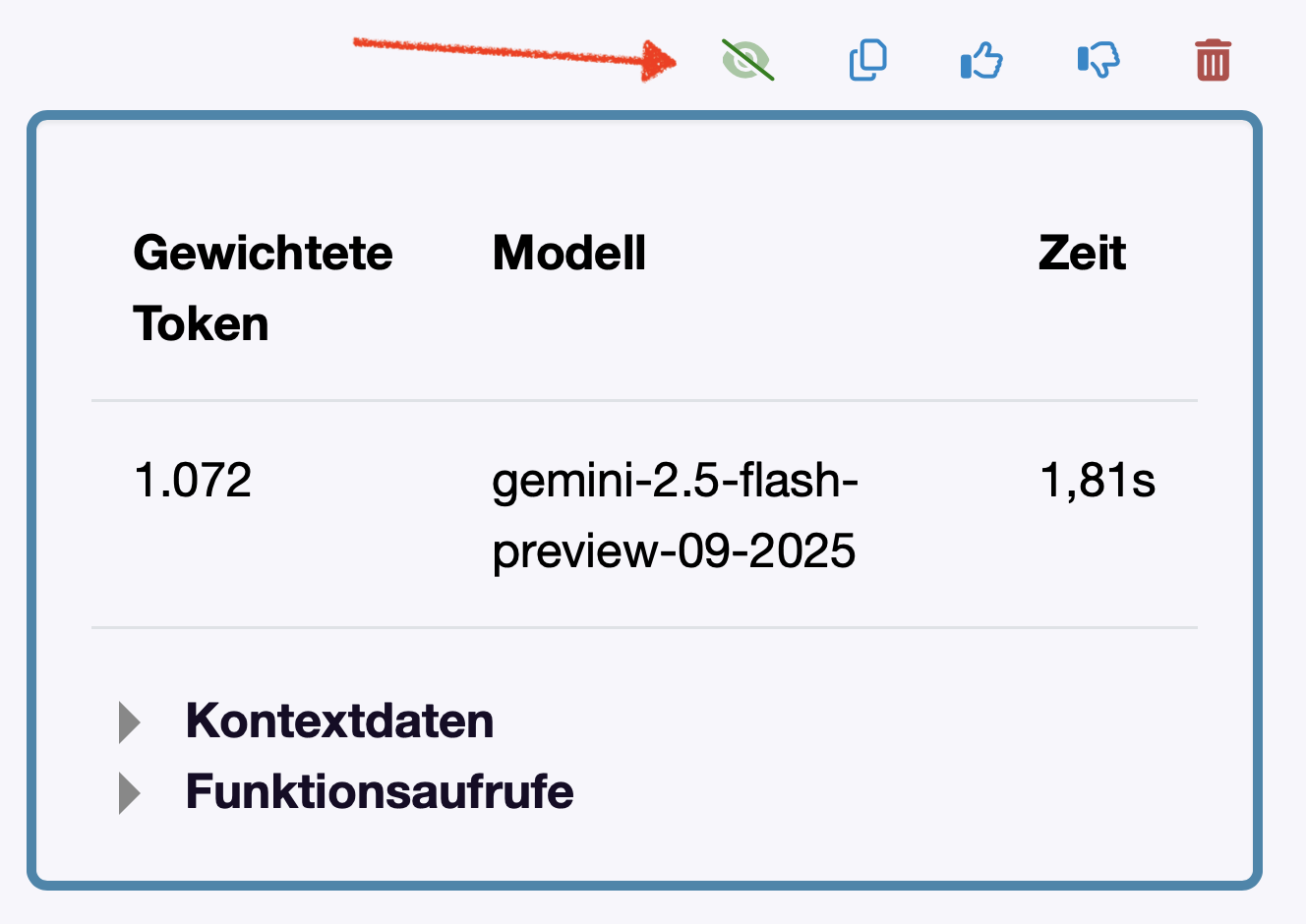
Metadaten einblenden (Auge-Symbol) - zeigt Ihnen Informationen zur Anzahl der verwendeten Tokens, das verwendete AI-Modell und die Verarbeitungsdauer.
Weiters können Sie sich über die ausklappbaren Detailbereiche zusätzliche Kontextdaten und technische Details über die Funktionsaufrufe zeigen lassen.
In Zwischenablage kopieren (Dokument-Symbol) - kopiert die Abfrage für Ihre weiter Verwendung.
Antwort positiv bewerten. (Daumen hinauf -Symbol)
Antwort negativ bewerten. (Daumen hinunter-Symbol)
Antwort löschen. (Mistkübel-Symbol)
Unterhalb des Eingebafeldes für die Frage finden Sie das Drop-Down mit den verfügbaren AI Modellen.
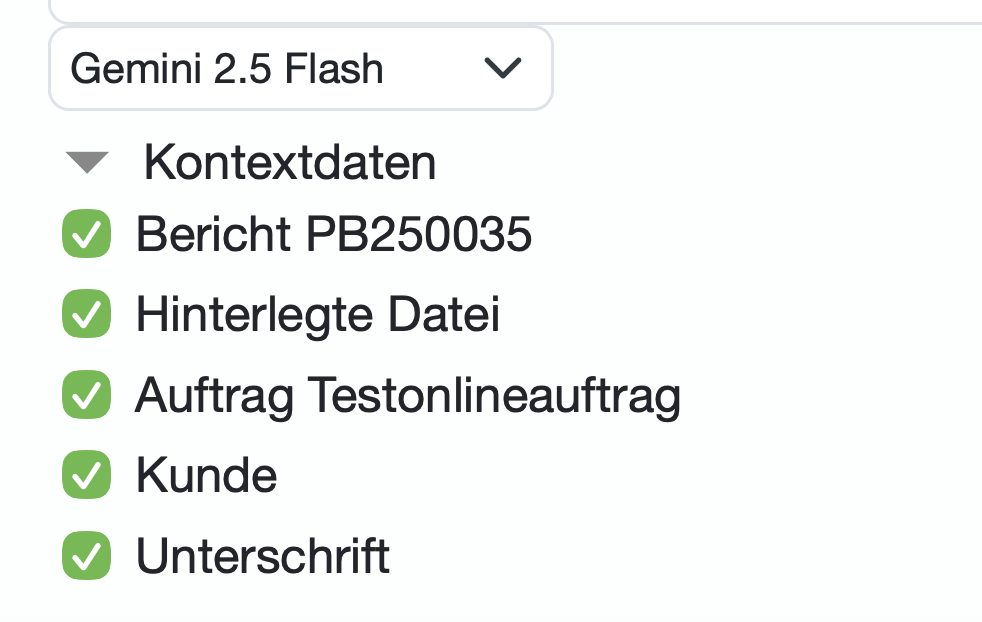
Am unteren Ende der Seitenleiste finden Sie die Checkboxen zu den mitgelieferten Kontexten.
Wenn Sie beispielsweise gerade dabei sind, einem Kunden den Bericht per Mail zu schicken, können Sie mit dem AI Explorer direkt auf der Labordatenbank Bericht senden Seite einen Textvorschlag erstellen lassen.
Bei Bedarf könne Sie den AI Explorer auch gleich verwenden um den Text in die gewünschte Sprache zu übersetzen.
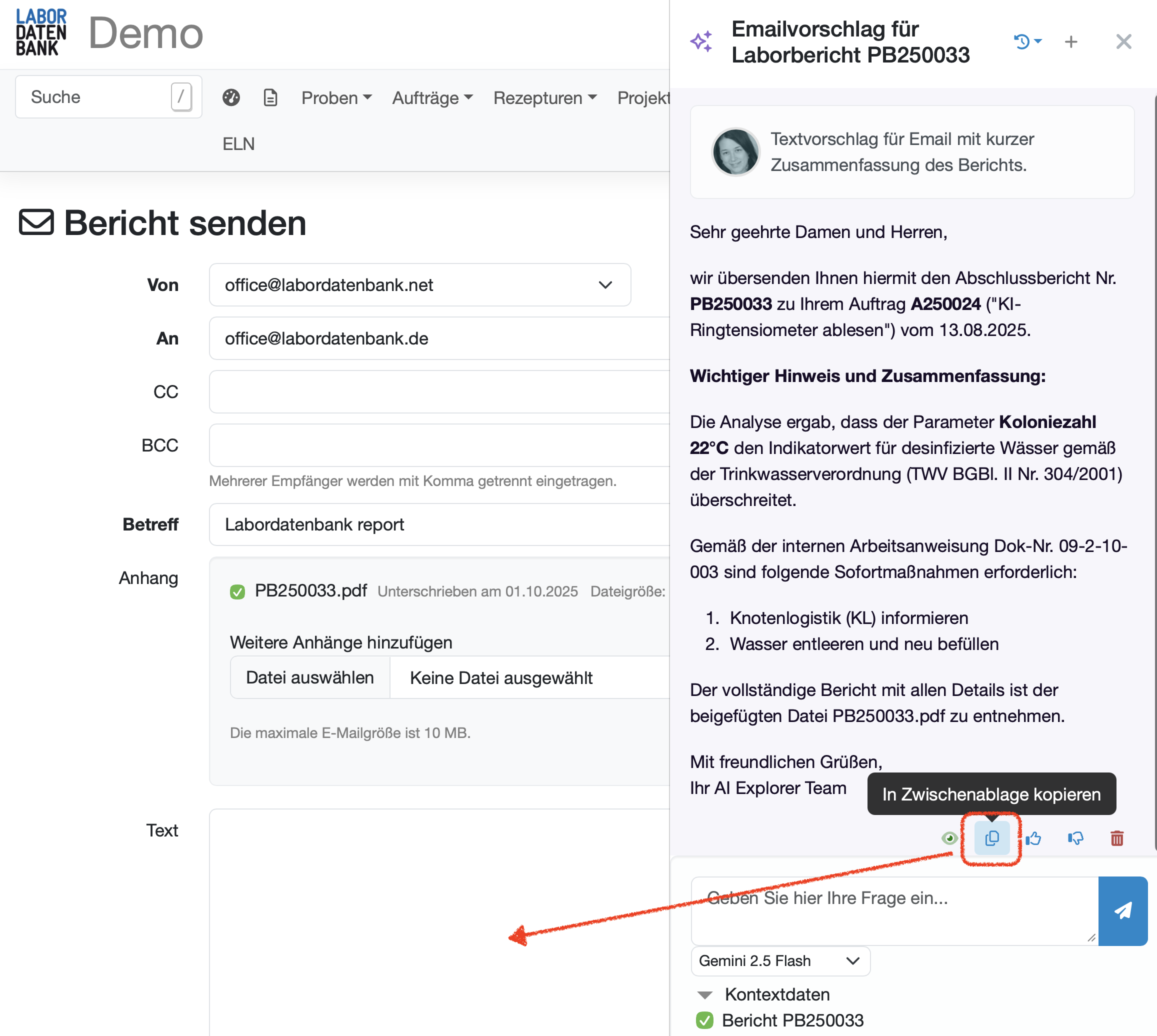
Um das Einarbeiten von neuen Mitarbeitern, die Nutzung von neuen Funktionen und die Suche in der Labordatenbank Anleitung zu vereinfachen, können Sie den AI Explorer nutzen.
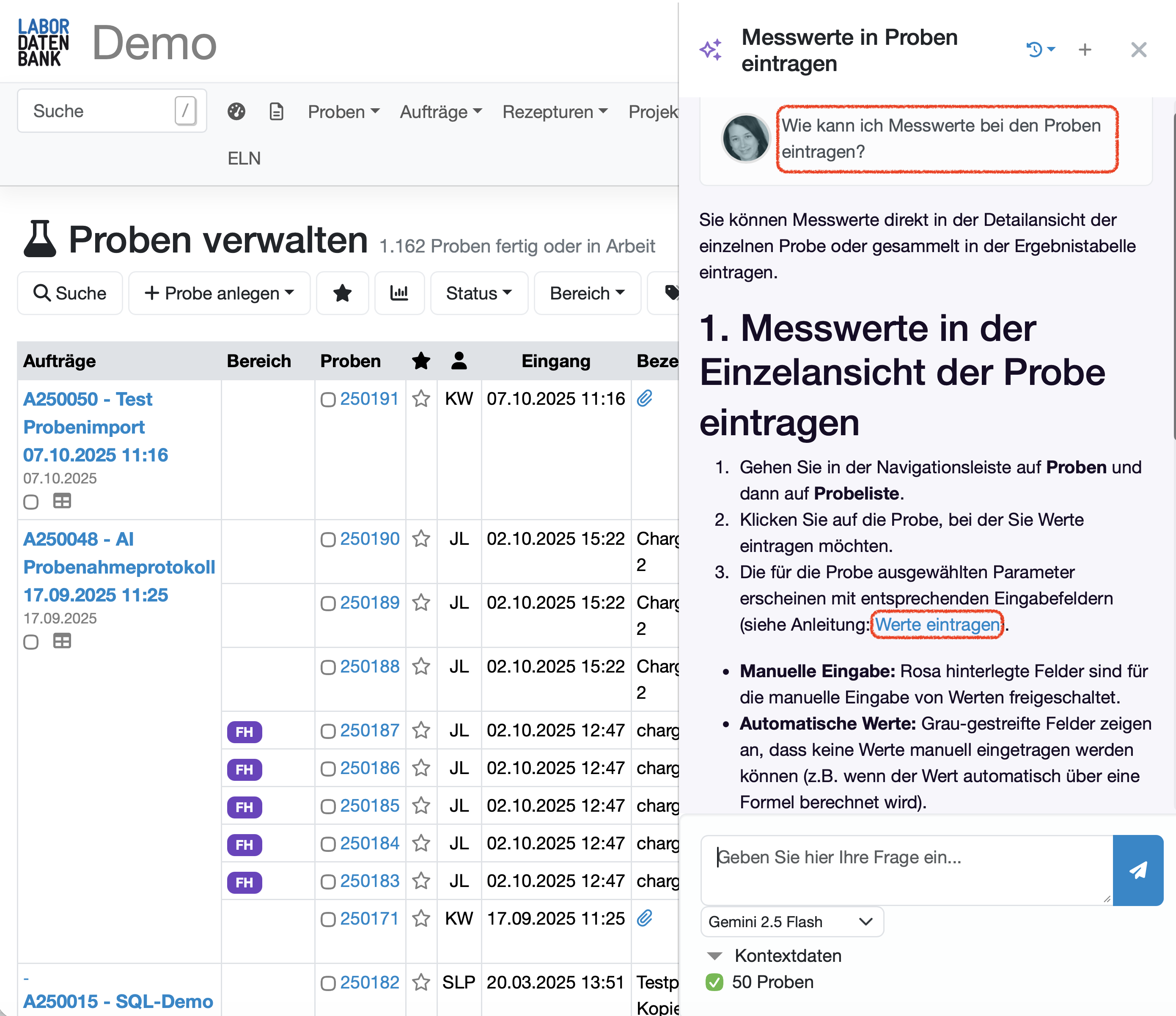
Letzte Änderung: 22.12.2025
Allgemeines
PDF-Vorlagen
Rezepturen
Berichte
Berichtstabellen Editor
Schnittstellen
Kompetenzen
AI Funktionen
Mitarbeiter
Einführungsphase
Auswertungen
Aufträge
Proben
Vorlagen
Kunden
Kundenzone (optional)
Anlagen
Angebote
Rechnungen
Parameter
Rechnen mit Parametern
Webservices
Transformationscode
Prüfpläne / Grenzwerte / Spezifikationen
Dokumentenlenkung
Material
Fragen und Antworten
Prüfmittel
Mitarbeiterschulungen
8D-Report
Sonstiges
Lieferantenbewertung
Dateiverwaltung
Prozesse